HTML5- Canvas入门(二)
上篇文章我们了解了canvas的定义、获取和基础的绘图操作,其中的绘图功能我们讲解了线段绘制、上色、描边等方面知识点。
今天我们来讲讲矩形(Rectangle)和多边形的绘制。
矩形的绘制一共有两个口令,分别是 ctx.fillRect(x, y, width, height) 和 ctx.strokeRect(x, y, width, height) ,参数中的 x 和 y 依旧表示需绘制的矩形的起始点坐标(相对canvas原点),width 和 height表示需绘制的矩形宽高。
而 fillRect 表示绘制一个实心矩形,strokeRect 表示绘制一个描边矩形,我们来一个简单的例子:
<canvas id="myCanvas" width="200" height="200" style="border:solid 1px #CCC;">
您的浏览器不支持canvas,建议使用最新版的Chrome
</canvas> <script>
var c = document.getElementById("myCanvas");
var ctx = c.getContext("2d"); //获取该canvas的2D绘图环境对象
ctx.fillRect(10,10,50,50); //从画布上的(10,10)坐标点为起始点,绘制一个宽高均为50px的实心矩形
ctx.strokeRect(70,10,50,50); //从画布上的(70,10)坐标点为起始点,绘制一个宽高均为50px的描边矩形
</script>
效果如下: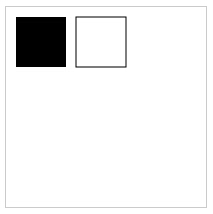

你也可以使用 Rect( x, y, width, height ) 的方法创建矩形路径,之后再通过 .stroke() 或 .fill() 方法来给矩形上色:
var c = document.getElementById("myCanvas");
var ctx = c.getContext("2d"); //获取该canvas的2D绘图环境对象
ctx.rect(20,20,150,100); //创建矩形路径
ctx.stroke(); //描边
ctx.beginPath(); //重置画笔,避免污染
ctx.rect(50,90,50,50); //创建矩形路径
ctx.fill(); //填充
效果如下: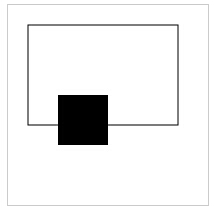

上方我们绘制了两个默认黑色的实心和描边矩形,相信你也联想到上一章我们绘制线段时,若没有定义strokeStyle,则线段也是默认为黑色的事情。那么我们要给这俩矩形上色,或许你也会联想到应当使用 *Style 来处理,而这想法也是正确的。
在canvas上,给实心对象上色可以用 fillStyle 来定义,给描边对象上色我们可以用 strokeStyle来定义,它们的赋值均为 color|gradient|pattern ,在上章我们已经细说过,这里不再赘述。
那么我们来给上方绘制了的实心矩形填充一个放射状渐变(黄-蓝-红),将描边矩形的描边设为绿色。我们可以这样做:
<canvas id="myCanvas" width="200" height="200" style="border:solid 1px #CCC;">
您的浏览器不支持canvas,建议使用最新版的Chrome
</canvas> <script>
var c = document.getElementById("myCanvas");
var ctx = c.getContext("2d"); //获取该canvas的2D绘图环境对象 var grd = ctx.createRadialGradient(35,35,0,35,35,36); //定义放射状渐变对象,设定渐变线起始点和结束点坐标,坐标格式为(起始点x,起始点y,结束点x,结束点y)
grd.addColorStop(0,"yellow"); //定义渐变线起点颜色
grd.addColorStop(0.5,"blue"); //定义渐变线中间点的颜色
grd.addColorStop(1,"red"); //定义渐变线结束点的颜色
ctx.fillStyle = grd; //将放射状渐变对象赋值给fillStyle
ctx.fillRect(10,10,50,50); //从画布上的(10,10)坐标点为起始点,绘制一个宽高均为50px的实心矩形 ctx.beginPath(); //重置画笔,这是个好习惯
ctx.strokeStyle = "green"; //定义描边颜色为绿色
ctx.strokeRect(70,10,50,50); //从画布上的(70,10)坐标点为起始点,绘制一个宽高均为50px的描边矩形
</script>
效果如下:
这里要提到的是上一章没有仔细介绍过的放射状渐变方法 createRadialGradient ,其语法为
ctx.createRadialGradient( Xstart, Ystart, Radiusstart, Xend, Yend, Radiusend )
其中前三个参数表示渐变起始圆形的中心坐标和半径,后三个参数表示渐变结束圆形的中点坐标和半径。
或许你会被这里的“半径”迷惑,回顾我们上章学习的createLinearGradient,它的参数并没有“半径”的概念,如果你是一名平面设计师,你更可能觉得放射状渐变只需要起始点和结束点坐标就可以了(毕竟PS/AI中的径向渐变只需要这两个点)。
但canvas在这里加入的“半径”参数还是有一定作用的,可以创造出比PS中径向渐变稍微复杂一些的效果。

⑴ 我们先来一个最简单最好理解的例子:
var c = document.getElementById("myCanvas");
var ctx = c.getContext("2d"); //获取该canvas的2D绘图环境对象
var grd = ctx.createRadialGradient(70,70,0,70,70,100); //定义放射状渐变对象,设定起始圆和结束圆中点重叠,且起始圆半径为0
grd.addColorStop(0,"yellow"); //定义渐变线起点颜色
grd.addColorStop(0.5,"blue"); //定义渐变线中间点的颜色
grd.addColorStop(1,"rgba(255,0,0,0)"); //定义渐变线结束点的颜色,其中颜色透明度为0
ctx.fillStyle = grd; //将放射状渐变对象赋值给fillStyle
ctx.fillRect(0,0,c.width,c.height); //绘制一个跟画布大小一样的实心矩形
我们设置起始圆和结束圆中点相同,且起始圆半径为0,那么它的渐变线就是从两圆的中点开始到结束圆的边缘结束。我们设置渐变线结束点颜色透明度为0是为了方便查看结束圆的边界。效果如下:

⑵ 我们在⑴的基础上将起始圆的半径设为20,代码和效果图如下:
var c = document.getElementById("myCanvas");
var ctx = c.getContext("2d"); //获取该canvas的2D绘图环境对象
var grd = ctx.createRadialGradient(70,70,20,70,70,100); //定义放射状渐变对象,设定起始圆和结束圆中点重叠,且起始圆半径为20
grd.addColorStop(0,"yellow");
grd.addColorStop(0.5,"blue");
grd.addColorStop(1,"rgba(255,0,0,0)");
ctx.fillStyle = grd;
ctx.fillRect(0,0,c.width,c.height);
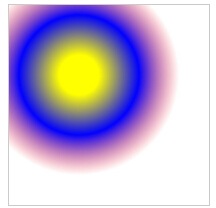

⑶ 我们在⑵的基础上挪动起始圆的中点,不要让它跟结束圆的中点重叠,代码和效果图如下:
var c = document.getElementById("myCanvas");
var ctx = c.getContext("2d"); //获取该canvas的2D绘图环境对象
var grd = ctx.createRadialGradient(60,40,20,70,70,100); //起始圆不仅有半径,而且中点跟结束圆中点不相同
grd.addColorStop(0,"yellow");
grd.addColorStop(0.5,"blue");
grd.addColorStop(1,"rgba(255,0,0,0)");
ctx.fillStyle = grd;
ctx.fillRect(0,0,c.width,c.height);
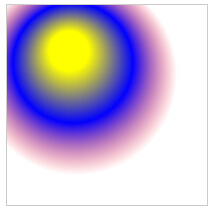

注意我们在定义RadialGradient时,要尽量避免起始圆的范围超出结束圆的范围(起始圆最好是结束圆内部的一个真子集),否则绘制出来的效果会出现无法预知的错误,例如下面的代码:
var c = document.getElementById("myCanvas");
var ctx = c.getContext("2d"); //获取该canvas的2D绘图环境对象
var grd = ctx.createRadialGradient(60,60,50,70,70,50); //起始圆的左边超出了结束圆内部区域
grd.addColorStop(0,"yellow");
grd.addColorStop(0.5,"blue");
grd.addColorStop(1,"rgba(255,0,0,0)");
ctx.fillStyle = grd;
ctx.fillRect(0,0,c.width,c.height);
效果:
不过如果你掌握了RadialGradient上色原理,倒是可以随意定位起始圆和结束圆的方位和大小。我从TimeLangoliers的博客(点击查看出处)看到这张原理图:

他还依照此原理图写了一个例子:
var canvas = document.getElementById(id);
if (canvas == null)
return false;
var context = canvas.getContext('2d');
var g1 = context.createRadialGradient(100, 150, 10, 300, 150, 50);
g1.addColorStop(0.1, 'rgb(255,0,0)');
g1.addColorStop(0.5, 'rgb(0,255,0)');
g1.addColorStop(1, 'rgb(0,0,255)');
context.fillStyle = g1;
context.fillRect(0, 0, 400, 300);


至此我们学习了通过 fillRect 和 strokeRect 来绘制矩形,下面再讲一个Rect相关的功能——clearRect。
clearRect类似PS中的方块橡皮擦,可以擦除画布上任意一块矩形区域的内容,其语法如下:
ctx.clearRect( x, y, width, height );
其中 x 和 y 表示起始点坐标,width 和 height 表示这块“橡皮擦”的宽高。举个例子:
var c = document.getElementById("myCanvas");
var ctx = c.getContext("2d"); //获取该canvas的2D绘图环境对象
ctx.fillStyle = "red";
ctx.fillRect(0,0,c.width,c.height);
ctx.beginPath();
ctx.fillStyle = "blue";
ctx.fillRect(10,20,60,60);
ctx.clearRect(20,20,80,50); //擦除以(20,20)坐标为起点,宽高为80*50的区域
效果如下: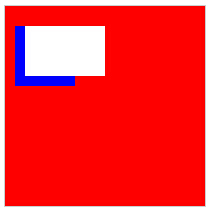

注意clearRect不会清除掉之前定义过的样式、画笔位置等绘制信息,打个比方,有时候我们需要清空整个画布,我们可以这样做:
var c = document.getElementById("myCanvas");
var ctx = c.getContext("2d"); //获取该canvas的2D绘图环境对象
ctx.fillStyle = "blue";
ctx.fillRect(10,20,60,60);
//下面重置画布大小,从而清空画布
c.width = c.width; //在jQ中可以写为 c.attr("width", c.width());
c.height = c.height; //在jQ中可以写为 c.attr("height", c.height());
//重新绘制一个矩形
ctx.fillRect(10,20,60,60);
这个方法是通过重置画布大小,从而触发清空画布事件,但前面定义的 fillStyle="blue" 也被清空掉了,从而绘制了一个黑色的矩形: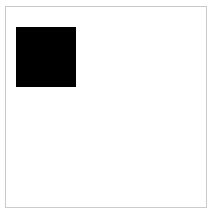
如果不想清除掉之前定义的样式,我们可以通过clearRect来实现:
var c = document.getElementById("myCanvas");
var ctx = c.getContext("2d"); //获取该canvas的2D绘图环境对象
ctx.fillStyle = "blue";
ctx.fillRect(10,20,60,60);
//下面通过clearRect来擦除画布
ctx.clearRect(0,0,c.width,c.height);
//重新绘制一个矩形
ctx.fillRect(10,20,60,60);
执行结果如下:


最后聊一下多边形的绘制,其实现非常简单,先来个例子:
var c = document.getElementById("myCanvas");
var ctx = c.getContext("2d"); //获取该canvas的2D绘图环境对象
//定义样式
ctx.fillStyle = "blue";
ctx.strokeStyle = "red";
ctx.lineWidth = "8";
ctx.lineJoin = "round";
//绘制多边形
ctx.moveTo(10,10);
ctx.lineTo(100,30);
ctx.lineTo(120,80);
ctx.lineTo(60,60);
ctx.lineTo(10,10);
ctx.stroke(); //描边
ctx.fill(); //填充
可见我们这里通过lineTo绘制了多边形的每条边(注意起点跟终点是同一个坐标),然后通过 stroke() 来描边、fill() 来填充,其执行效果如下:
眼尖的朋友会发现该多边形左上角的俩条描边没有接在一起,这是因为我们没有把这个多边形路径闭合起来,我们可以通过 ctx.closePath() 来解决这个问题:
var c = document.getElementById("myCanvas");
var ctx = c.getContext("2d"); //获取该canvas的2D绘图环境对象
//定义样式
ctx.fillStyle = "blue";
ctx.strokeStyle = "red";
ctx.lineWidth = "8";
ctx.lineJoin = "round";
//绘制多边形
ctx.moveTo(10,10);
ctx.lineTo(100,30);
ctx.lineTo(120,80);
ctx.lineTo(60,60);
ctx.lineTo(10,10);
ctx.closePath(); //闭合多边形路径
ctx.stroke(); //描边
ctx.fill(); //填充
效果如下:

本章内容先到这里,下章我们一起学习下圆形和弧线的绘制。共勉~

HTML5- Canvas入门(二)的更多相关文章
- HTML5 canvas入门
HTML5 Canvas入门 <canvas> 标签定义图形,比如图表和其他图像,您必须使用脚本来绘制图形.在画布上(Canvas)画一个红色矩形,渐变矩形,彩色矩形,和一些彩色的文字. ...
- HTML5 Canvas 绘制二十四字真言钟表
代码: <!DOCTYPE html> <html lang="utf-8"> <meta http-equiv="Content-Type ...
- html5 canvas 笔记二(添加样式和颜色)
色彩 Colors fillStyle = color 设置图形的填充颜色. strokeStyle = color 设置图形轮廓的颜色. 透明度 Transparency globalAlpha = ...
- html5 Canvas绘制图形入门详解
html5,这个应该就不需要多作介绍了,只要是开发人员应该都不会陌生.html5是「新兴」的网页技术标准,目前,除IE8及其以下版本的IE浏览器之外,几乎所有主流浏览器(FireFox.Chrome. ...
- HTML5 canvas绘制线条曲线
HTML5 canvas入门 线条例子 1.简单线条 2.三角形 3.填充三角形背景颜色 4.线条颜色以及线条大小 5.二次贝塞尔曲线 6.三次贝塞尔曲线 <!doctype html> ...
- Canvas入门笔记-实现极简画笔
今天学习了Html5 Canvas入门,已经有大神写得很详细了http://www.cnblogs.com/tim-li/archive/2012/08/06/2580252.html#8 在学习过后 ...
- [js高手之路] html5 canvas系列教程 - arcTo(弧度与二次,三次贝塞尔曲线以及在线工具)
之前,我写了一个arc函数的用法:[js高手之路] html5 canvas系列教程 - arc绘制曲线图形(曲线,弧线,圆形). arcTo: cxt.arcTo( cx, cy, x2, y2, ...
- HTML5 Canvas 画图入门
HTML5 Canvas 画图入门 HTML5 Canvas 画图入门,仅供学习參考 <!DOCTYPE html> <html> <head> <meta ...
- HTML5 快速学习二 Canvas
本篇文章开始讲解HTML5的核心功能之一:Canvas 通过Canvas可以动态生成和展示图形.图表.图像以及动画. Canvas API功能非常多,我们将讨论最常用的功能. 我们先新建一个canva ...
- HTML5+Canvas+jQuery调用手机拍照功能实现图片上传(二)
上一篇仅仅讲到前台操作,这篇专门涉及到Java后台处理.前台通过Ajax提交将Base64编码过的图片数据信息传到Java后台,然后Java这边进行接收处理.通过对图片数据信息进行Base64解码,之 ...
随机推荐
- 软件架构---nop插件学习
http://www.cnblogs.com/haoxinyue/archive/2013/06/06/3105541.html http://www.cnblogs.com/aaa6818162/p ...
- **crontab的使用方式介绍和no crontab for root 提示的处理
crontab的使用方式介绍 定时任务参数详解如下: crontab -l | crontab -e www.2cto.com #*/30 * * * * ntpdate 1 ...
- C++ 系列:继承
Copyright © 1900-2016, NORYES, All Rights Reserved. http://www.cnblogs.com/noryes/ 欢迎转载,请保留此版权声明. -- ...
- Hive的三种安装方式(内嵌模式,本地模式远程模式)
一.安装模式介绍: Hive官网上介绍了Hive的3种安装方式,分别对应不同的应用场景. 1.内嵌模式(元数据保村在内嵌的derby种,允许一个会话链接,尝试多个会话链接时会报错) ...
- UWP Composition API - PullToRefresh
背景: 之前用ScrollViewer 来做过 PullToRefresh的控件,在项目一些特殊的条件下总有一些问题,比如ScrollViewer不会及时到达指定位置.于是便有了使用Compositi ...
- 对于挑战书上的很久之前都看不懂的DP看懂的突破
突破一..牢记问题概念 并且牢记dp状态方程 突破二..一直有一个求和dp转化成O1dp递推的式子看不懂.. 看不懂的原因是..没有分清求和符号作用的范围 提醒:以后遇到求和符号一定明确其求和的式子的 ...
- linux zip命令使用
1.压缩文件zip -r result.zip /data/*.* //将data这个目录下的所有文件进行压缩,并形成result.zip压缩文件2.分卷压缩文件zip -s 1g result.zi ...
- tomcat的安全配置(禁用http方法,部署多个应用,启用从安全cookie,指定错误页面和显示信息)
配置版本:tomcat6 1,虚拟路径,可以配置多个host在一个tomcat中,docbase是web应用目录,此处在server.xml中添加应用配置,要让server.xml配置生效需要重启to ...
- 2016-2-1 Servlet细节
Servlet的一些细节(韩顺平老师视频讲解)(1)由于客户端是通过URL地址访问web服务器中的资源,所以Servlet程序想要被外界访问,必须把servlet程序映射到一个URL地址上.这个工作在 ...
- win10家庭版在线升级到win10专业版
首先在win10自带的搜索框中输入"控制面板",在搜索结果的界面中单击"控制面板",进入控制面板界面. 在控制面板中点击"系统和安全",进入 ...
